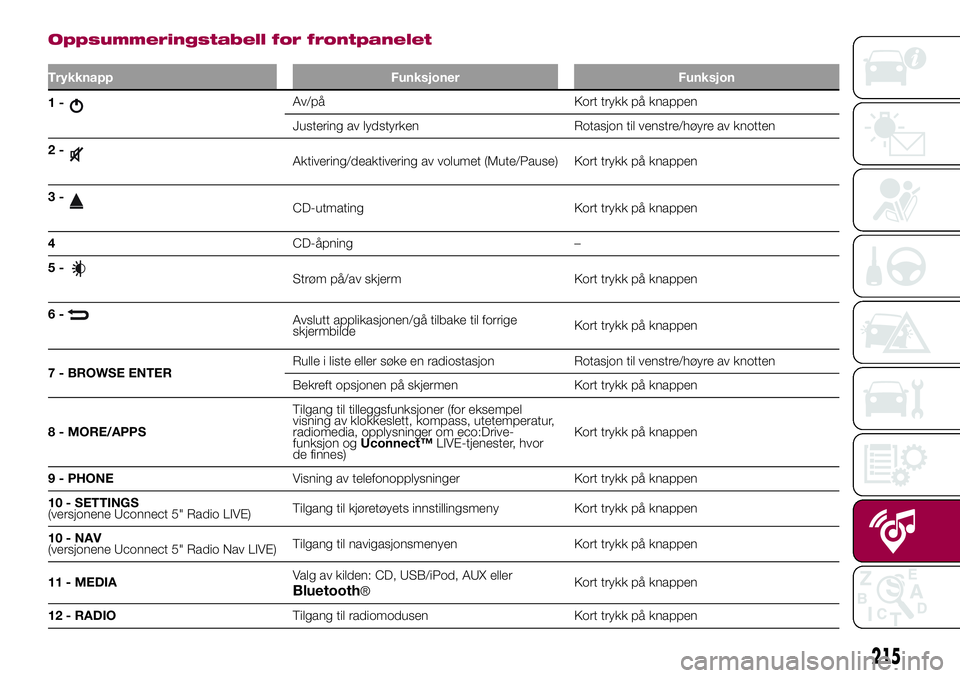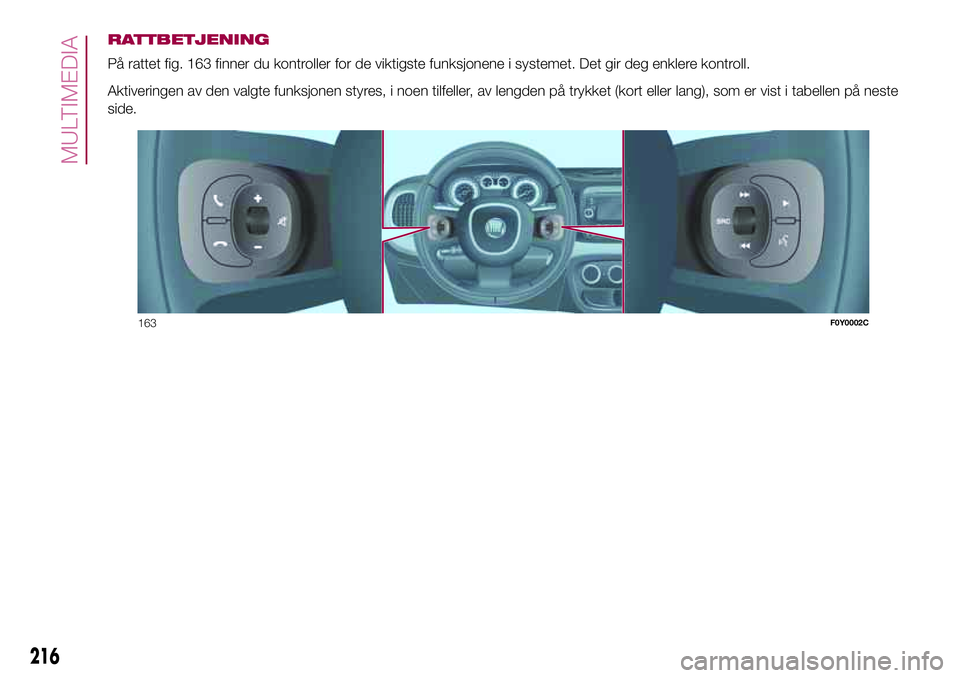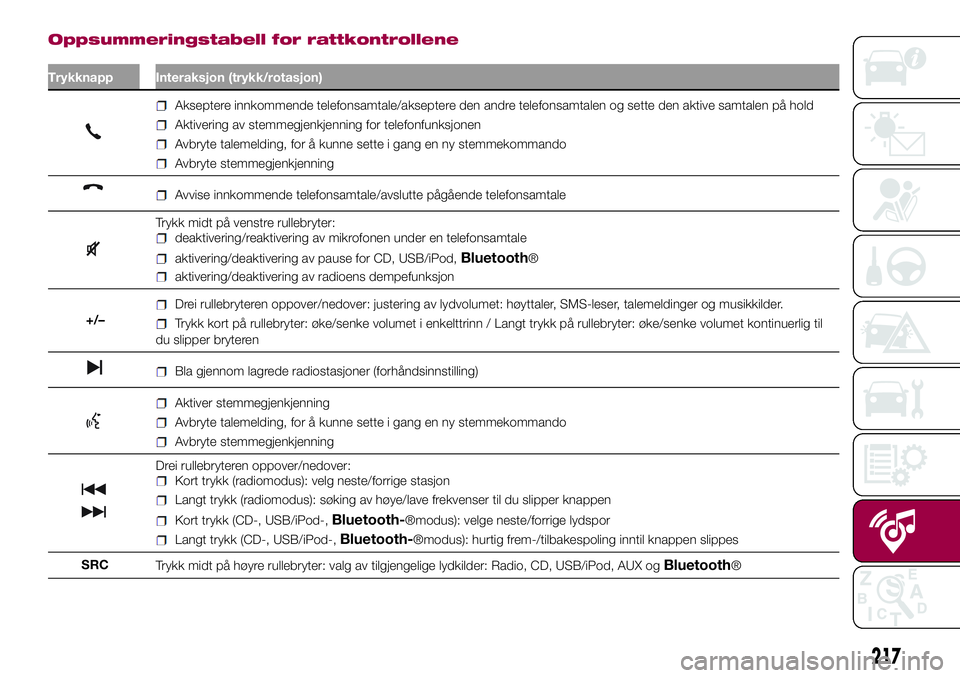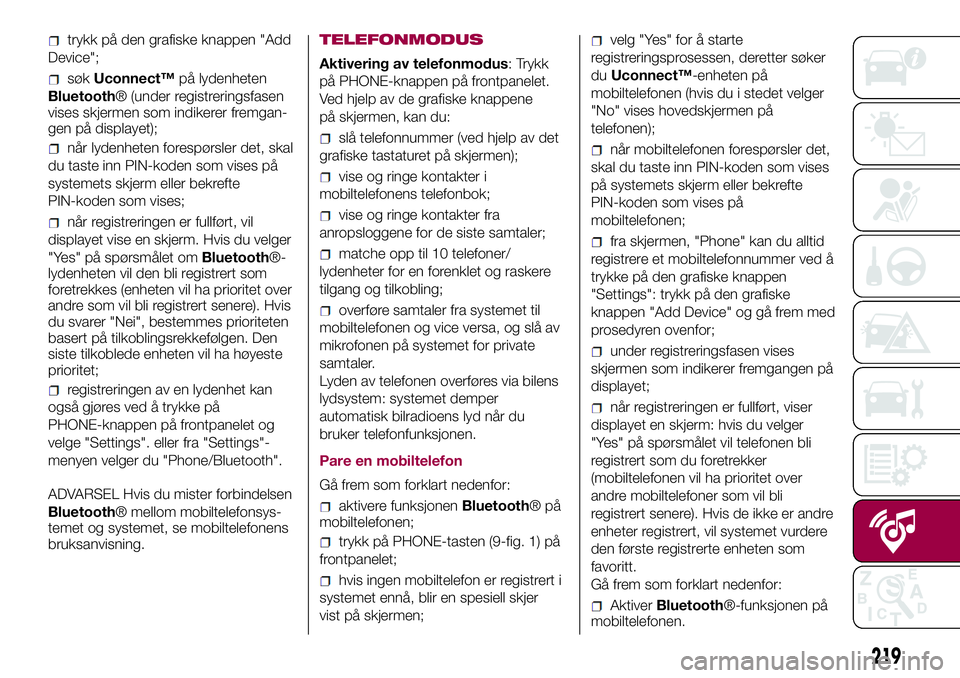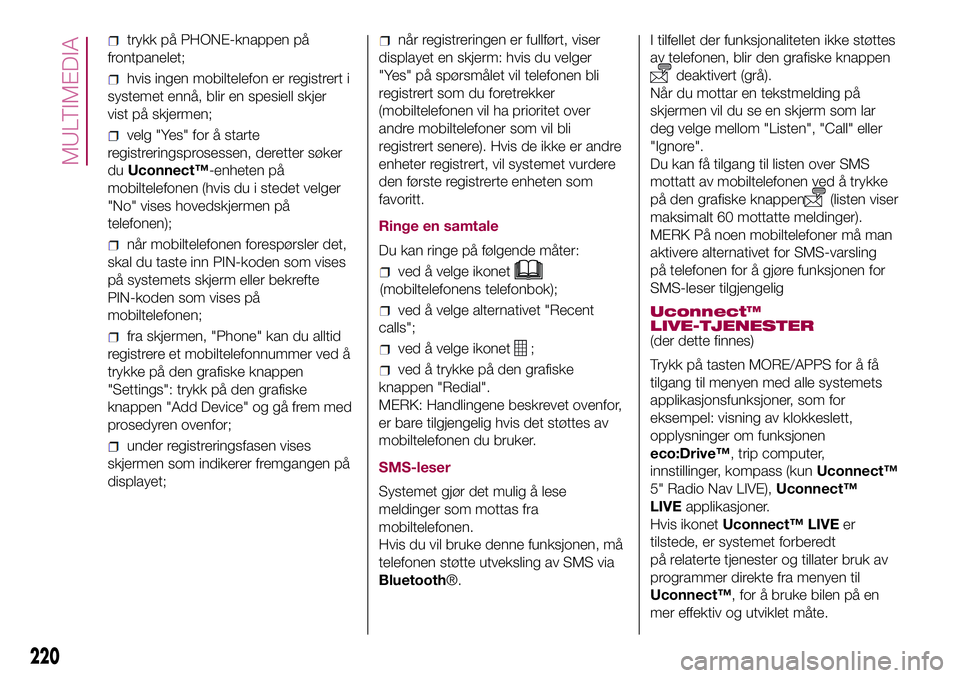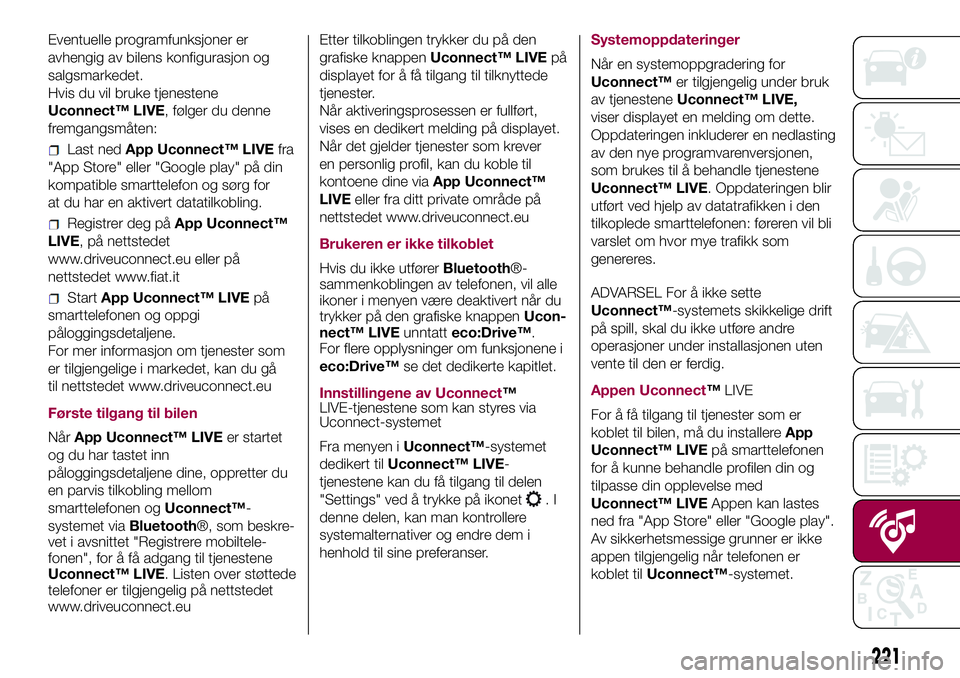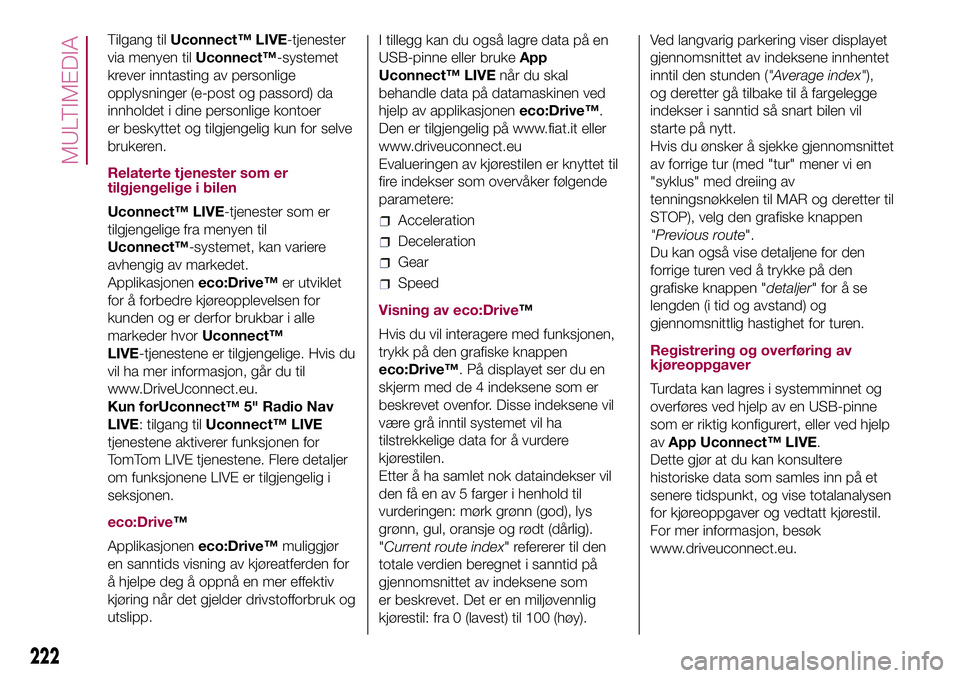Page 217 of 240
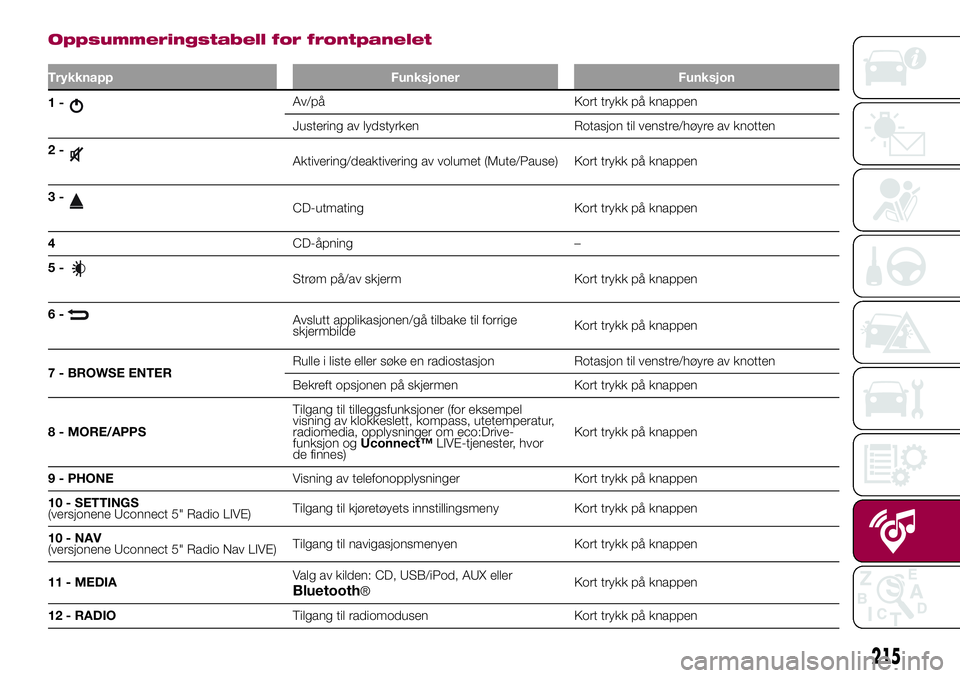
Oppsummeringstabell for frontpanelet
Trykknapp Funksjoner Funksjon
1-Av/på Kort trykk på knappen
Justering av lydstyrken Rotasjon til venstre/høyre av knotten
2-
Aktivering/deaktivering av volumet (Mute/Pause) Kort trykk på knappen
3-
CD-utmating Kort trykk på knappen
4CD-åpning –
5-
Strøm på/av skjerm Kort trykk på knappen
6-
Avslutt applikasjonen/gå tilbake til forrige
skjermbildeKort trykk på knappen
7 - BROWSE ENTERRulle i liste eller søke en radiostasjon Rotasjon til venstre/høyre av knotten
Bekreft opsjonen på skjermen Kort trykk på knappen
8 - MORE/APPSTilgang til tilleggsfunksjoner (for eksempel
visning av klokkeslett, kompass, utetemperatur,
radiomedia, opplysninger om eco:Drive-
funksjon ogUconnect™LIVE-tjenester, hvor
de finnes)Kort trykk på knappen
9 - PHONEVisning av telefonopplysninger Kort trykk på knappen
10 - SETTINGS
(versjonene Uconnect 5" Radio LIVE)Tilgang til kjøretøyets innstillingsmeny Kort trykk på knappen
10 - NAV
(versjonene Uconnect 5" Radio Nav LIVE)Tilgang til navigasjonsmenyen Kort trykk på knappen
11 - MEDIAValg av kilden: CD, USB/iPod, AUX eller
Bluetooth®Kort trykk på knappen
12 - RADIOTilgang til radiomodusen Kort trykk på knappen
215
Page 218 of 240
RATTBETJENING
På rattet fig. 163 finner du kontroller for de viktigste funksjonene i systemet. Det gir deg enklere kontroll.
Aktiveringen av den valgte funksjonen styres, i noen tilfeller, av lengden på trykket (kort eller lang), som er vist i tabellen på neste
side.
163F0Y0002C
216
MULTIMEDIA
Page 219 of 240
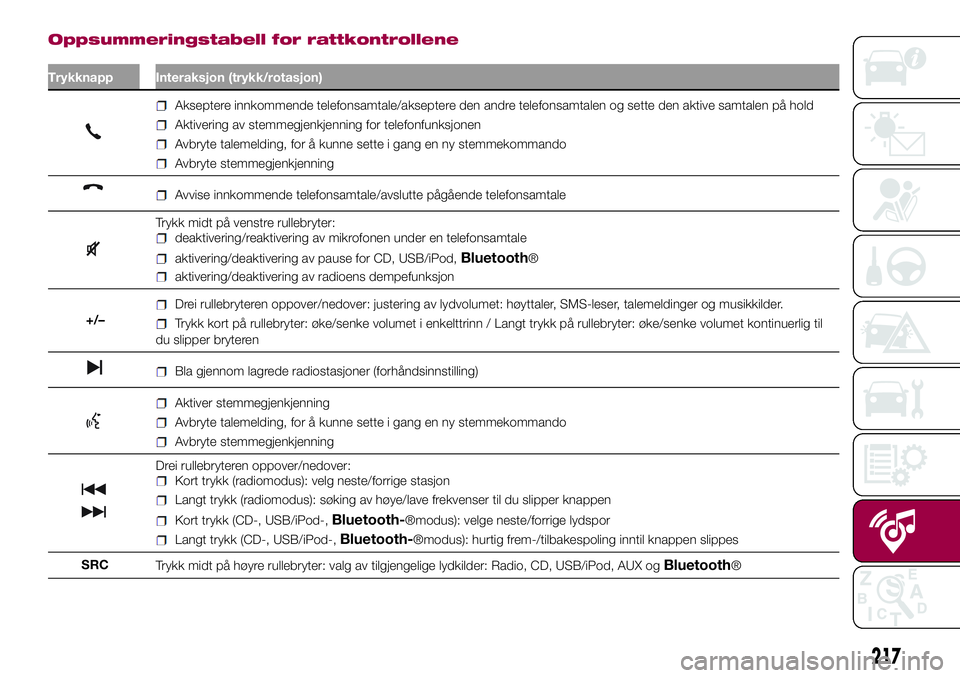
Oppsummeringstabell for rattkontrollene
Trykknapp Interaksjon (trykk/rotasjon)
Akseptere innkommende telefonsamtale/akseptere den andre telefonsamtalen og sette den aktive samtalen på hold
Aktivering av stemmegjenkjenning for telefonfunksjonen
Avbryte talemelding, for å kunne sette i gang en ny stemmekommando
Avbryte stemmegjenkjenning
Avvise innkommende telefonsamtale/avslutte pågående telefonsamtale
Trykk midt på venstre rullebryter:deaktivering/reaktivering av mikrofonen under en telefonsamtale
aktivering/deaktivering av pause for CD, USB/iPod,Bluetooth®
aktivering/deaktivering av radioens dempefunksjon
+/–
Drei rullebryteren oppover/nedover: justering av lydvolumet: høyttaler, SMS-leser, talemeldinger og musikkilder.
Trykk kort på rullebryter: øke/senke volumet i enkelttrinn / Langt trykk på rullebryter: øke/senke volumet kontinuerlig til
du slipper bryteren
Bla gjennom lagrede radiostasjoner (forhåndsinnstilling)
Aktiver stemmegjenkjenning
Avbryte talemelding, for å kunne sette i gang en ny stemmekommando
Avbryte stemmegjenkjenning
Drei rullebryteren oppover/nedover:Kort trykk (radiomodus): velg neste/forrige stasjon
Langt trykk (radiomodus): søking av høye/lave frekvenser til du slipper knappen
Kort trykk (CD-, USB/iPod-,Bluetooth-®modus): velge neste/forrige lydspor
Langt trykk (CD-, USB/iPod-,Bluetooth-®modus): hurtig frem-/tilbakespoling inntil knappen slippes
SRC
Trykk midt på høyre rullebryter: valg av tilgjengelige lydkilder: Radio, CD, USB/iPod, AUX og
Bluetooth®
217
Page 220 of 240

"TOUCH
SCREEN"-FUNKSJON
Systemet bruker "touch screen"-
funksjonen: for å samhandle med ulike
funksjoner, trykker du på de "grafiske
knappene" på displayet.
Bekrefte et valg: trykk på den grafiske
knappen "OK".
Gå tilbake til forrige skjermbilde:
trykk på den grafiske knappen
(slett) eller, avhengig av det aktive
skjermbildet,
/Fullført.
Støtte for USB/iPod/AUX
Bilen har en USB-port/AUX-utgang på
midtkonsollen.
RADIOMODUS
Når du har valgt ønsket radiostasjon blir
følgende informasjon vist på skjermen
(se fig. 164):På den øvre delen: liste med lagrede
radiostasjoner (forhåndsinnstilt) med
markering av stasjonen som spilles for
øyeblikket.
I den midtre delen: Navnet på
gjeldende radiostasjon og
grafikknappene vises (
/), så du
kan velge forrige eller neste stasjon.
I den nedre delen: visning av følgende
grafiske knapper:
"Browse": en liste over tilgjengelige
radiostasjoner;
"AM/FM", "AM/DAB", "FM/DAB":
valg av ønsket frekvensbånd (den
grafiske knappen kan rekonfigureres
avhengig av valgt band: AM,FM o
DAB).
"Tune" : manuell innstilling av
radiostasjonen (ikke tilgjengelig for
DAB-radio);
"Info": ytterligere informasjon om
lydkilden;
"Audio": tilgang til skjermen "Audio
Settings".
Audio-menyen
Gjennom "Audio"-menyen kan du gjøre
følgende justeringer:
"Equalizer" (for versjoner/markeder
hvor dette finnes);
"Balance/fader" (balansejustering av
lyden venstre/høyre og foran/bak);
"Volume/Hastighet" (utelukket
versjoner med HI-FI anlegg) automatisk
volumkontroll basert på hastigheten;
"Loudness" (for versjoner/markeder
hvor dette finnes);
"Auto-On Radio";
"Radio Off Delay".
MEDIA-MODUS
Med Media-modus aktivert, trykk hurtig
på de grafiske knappene
/for
å spille forrige/neste spor eller trykk
på knappene
/og hold dem
nede får å spole sporet bakover/foran
raskt.
Valg av spor (bla)
MERK: For språk som ikke støttes av
systemet og bruker spesialtegn (f.eks.
gresk), er tastaturet ikke tilgjengelig.
I dette tilfellet er funksjonen begrenset.
Bluetooth®-ENHET
RegistrereBluetooth®-lydenheter
For å registrere enBluetooth®-
lydenhet gå frem på følgende måte:
aktivereBluetooth®-funksjonen i
enheten;
trykk på MEDIA-knappen på
frontpanelet;
hvis kilden "Media" er aktiv, trykker
du på den grafiske knappen "Source";
velg media enhetenBluetooth®;
164F0Y1000C
218
MULTIMEDIA
Page 221 of 240
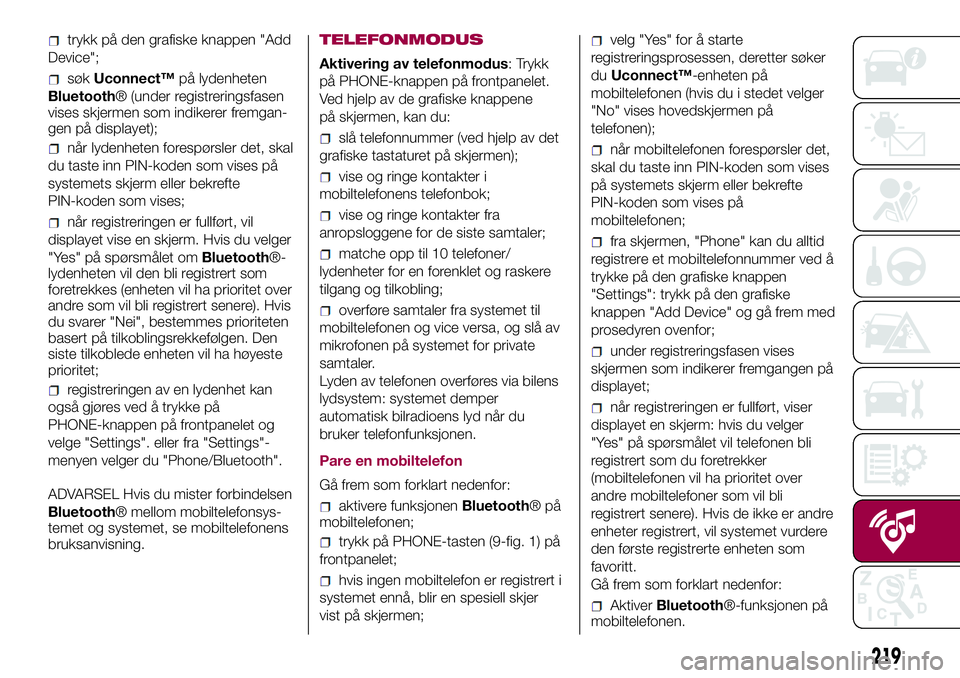
trykk på den grafiske knappen "Add
Device";
søkUconnect™på lydenheten
Bluetooth® (under registreringsfasen
vises skjermen som indikerer fremgan-
gen på displayet);
når lydenheten forespørsler det, skal
du taste inn PIN-koden som vises på
systemets skjerm eller bekrefte
PIN-koden som vises;
når registreringen er fullført, vil
displayet vise en skjerm. Hvis du velger
"Yes" på spørsmålet omBluetooth®-
lydenheten vil den bli registrert som
foretrekkes (enheten vil ha prioritet over
andre som vil bli registrert senere). Hvis
du svarer "Nei", bestemmes prioriteten
basert på tilkoblingsrekkefølgen. Den
siste tilkoblede enheten vil ha høyeste
prioritet;
registreringen av en lydenhet kan
også gjøres ved å trykke på
PHONE-knappen på frontpanelet og
velge "Settings". eller fra "Settings"-
menyen velger du "Phone/Bluetooth".
ADVARSEL Hvis du mister forbindelsen
Bluetooth® mellom mobiltelefonsys-
temet og systemet, se mobiltelefonens
bruksanvisning.TELEFONMODUS
Aktivering av telefonmodus: Trykk
på PHONE-knappen på frontpanelet.
Ved hjelp av de grafiske knappene
på skjermen, kan du:
slå telefonnummer (ved hjelp av det
grafiske tastaturet på skjermen);
vise og ringe kontakter i
mobiltelefonens telefonbok;
vise og ringe kontakter fra
anropsloggene for de siste samtaler;
matche opp til 10 telefoner/
lydenheter for en forenklet og raskere
tilgang og tilkobling;
overføre samtaler fra systemet til
mobiltelefonen og vice versa, og slå av
mikrofonen på systemet for private
samtaler.
Lyden av telefonen overføres via bilens
lydsystem: systemet demper
automatisk bilradioens lyd når du
bruker telefonfunksjonen.
Pare en mobiltelefon
Gå frem som forklart nedenfor:
aktivere funksjonenBluetooth®på
mobiltelefonen;
trykk på PHONE-tasten (9-fig. 1) på
frontpanelet;
hvis ingen mobiltelefon er registrert i
systemet ennå, blir en spesiell skjer
vist på skjermen;
velg "Yes" for å starte
registreringsprosessen, deretter søker
duUconnect™-enheten på
mobiltelefonen (hvis du i stedet velger
"No" vises hovedskjermen på
telefonen);
når mobiltelefonen forespørsler det,
skal du taste inn PIN-koden som vises
på systemets skjerm eller bekrefte
PIN-koden som vises på
mobiltelefonen;
fra skjermen, "Phone" kan du alltid
registrere et mobiltelefonnummer ved å
trykke på den grafiske knappen
"Settings": trykk på den grafiske
knappen "Add Device" og gå frem med
prosedyren ovenfor;
under registreringsfasen vises
skjermen som indikerer fremgangen på
displayet;
når registreringen er fullført, viser
displayet en skjerm: hvis du velger
"Yes" på spørsmålet vil telefonen bli
registrert som du foretrekker
(mobiltelefonen vil ha prioritet over
andre mobiltelefoner som vil bli
registrert senere). Hvis de ikke er andre
enheter registrert, vil systemet vurdere
den første registrerte enheten som
favoritt.
Gå frem som forklart nedenfor:
AktiverBluetooth®-funksjonen på
mobiltelefonen.
219
Page 222 of 240
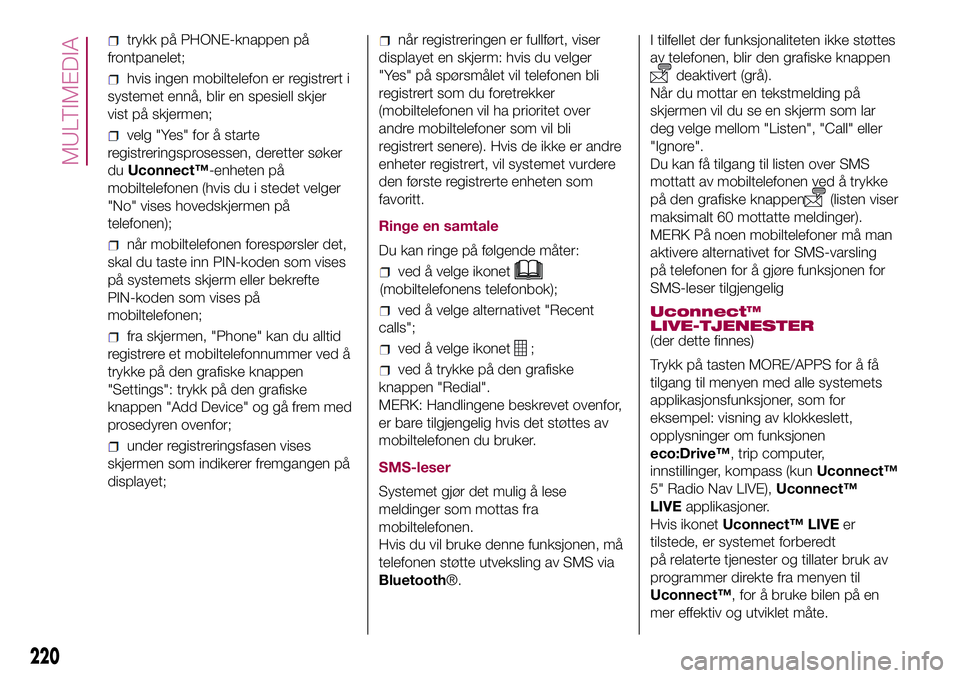
trykk på PHONE-knappen på
frontpanelet;
hvis ingen mobiltelefon er registrert i
systemet ennå, blir en spesiell skjer
vist på skjermen;
velg "Yes" for å starte
registreringsprosessen, deretter søker
duUconnect™-enheten på
mobiltelefonen (hvis du i stedet velger
"No" vises hovedskjermen på
telefonen);
når mobiltelefonen forespørsler det,
skal du taste inn PIN-koden som vises
på systemets skjerm eller bekrefte
PIN-koden som vises på
mobiltelefonen;
fra skjermen, "Phone" kan du alltid
registrere et mobiltelefonnummer ved å
trykke på den grafiske knappen
"Settings": trykk på den grafiske
knappen "Add Device" og gå frem med
prosedyren ovenfor;
under registreringsfasen vises
skjermen som indikerer fremgangen på
displayet;
når registreringen er fullført, viser
displayet en skjerm: hvis du velger
"Yes" på spørsmålet vil telefonen bli
registrert som du foretrekker
(mobiltelefonen vil ha prioritet over
andre mobiltelefoner som vil bli
registrert senere). Hvis de ikke er andre
enheter registrert, vil systemet vurdere
den første registrerte enheten som
favoritt.
Ringe en samtale
Du kan ringe på følgende måter:
ved å velge ikonet
(mobiltelefonens telefonbok);
ved å velge alternativet "Recent
calls";
ved å velge ikonet;
ved å trykke på den grafiske
knappen "Redial".
MERK: Handlingene beskrevet ovenfor,
er bare tilgjengelig hvis det støttes av
mobiltelefonen du bruker.
SMS-leser
Systemet gjør det mulig å lese
meldinger som mottas fra
mobiltelefonen.
Hvis du vil bruke denne funksjonen, må
telefonen støtte utveksling av SMS via
Bluetooth®.I tilfellet der funksjonaliteten ikke støttes
av telefonen, blir den grafiske knappen
deaktivert (grå).
Når du mottar en tekstmelding på
skjermen vil du se en skjerm som lar
deg velge mellom "Listen", "Call" eller
"Ignore".
Du kan få tilgang til listen over SMS
mottatt av mobiltelefonen ved å trykke
på den grafiske knappen
(listen viser
maksimalt 60 mottatte meldinger).
MERK På noen mobiltelefoner må man
aktivere alternativet for SMS-varsling
på telefonen for å gjøre funksjonen for
SMS-leser tilgjengelig
Uconnect™
LIVE-TJENESTER
(der dette finnes)
Trykk på tasten MORE/APPS for å få
tilgang til menyen med alle systemets
applikasjonsfunksjoner, som for
eksempel: visning av klokkeslett,
opplysninger om funksjonen
eco:Drive™, trip computer,
innstillinger, kompass (kunUconnect™
5" Radio Nav LIVE),Uconnect™
LIVEapplikasjoner.
Hvis ikonetUconnect™ LIVEer
tilstede, er systemet forberedt
på relaterte tjenester og tillater bruk av
programmer direkte fra menyen til
Uconnect™, for å bruke bilen på en
mer effektiv og utviklet måte.
220
MULTIMEDIA
Page 223 of 240
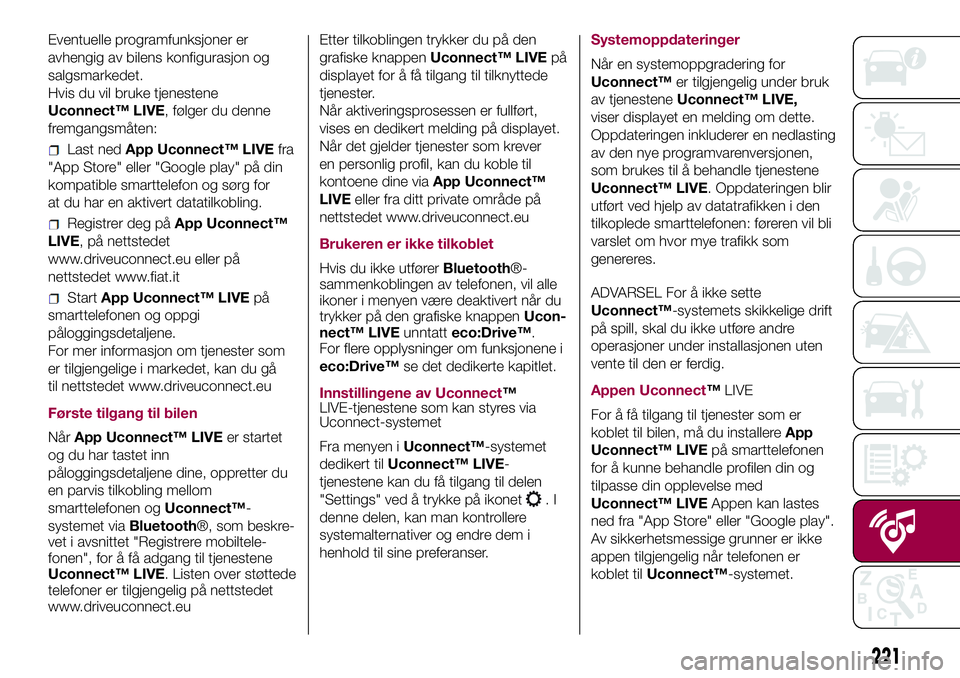
Eventuelle programfunksjoner er
avhengig av bilens konfigurasjon og
salgsmarkedet.
Hvis du vil bruke tjenestene
Uconnect™ LIVE, følger du denne
fremgangsmåten:
Last nedApp Uconnect™ LIVEfra
"App Store" eller "Google play" på din
kompatible smarttelefon og sørg for
at du har en aktivert datatilkobling.
Registrer deg påApp Uconnect™
LIVE, på nettstedet
www.driveuconnect.eu eller på
nettstedet www.fiat.it
StartApp Uconnect™ LIVEpå
smarttelefonen og oppgi
påloggingsdetaljene.
For mer informasjon om tjenester som
er tilgjengelige i markedet, kan du gå
til nettstedet www.driveuconnect.eu
Første tilgang til bilen
NårApp Uconnect™ LIVEer startet
og du har tastet inn
påloggingsdetaljene dine, oppretter du
en parvis tilkobling mellom
smarttelefonen ogUconnect™-
systemet viaBluetooth®, som beskre-
vet i avsnittet "Registrere mobiltele-
fonen", for å få adgang til tjenestene
Uconnect™ LIVE. Listen over støttede
telefoner er tilgjengelig på nettstedet
www.driveuconnect.euEtter tilkoblingen trykker du på den
grafiske knappenUconnect™ LIVEpå
displayet for å få tilgang til tilknyttede
tjenester.
Når aktiveringsprosessen er fullført,
vises en dedikert melding på displayet.
Når det gjelder tjenester som krever
en personlig profil, kan du koble til
kontoene dine viaApp Uconnect™
LIVEeller fra ditt private område på
nettstedet www.driveuconnect.eu
Brukeren er ikke tilkoblet
Hvis du ikke utførerBluetooth®-
sammenkoblingen av telefonen, vil alle
ikoner i menyen være deaktivert når du
trykker på den grafiske knappenUcon-
nect™ LIVEunntatteco:Drive™.
For flere opplysninger om funksjonene i
eco:Drive™se det dedikerte kapitlet.
Innstillingene av Uconnect™
LIVE-tjenestene som kan styres via
Uconnect-systemet
Fra menyen iUconnect™-systemet
dedikert tilUconnect™ LIVE-
tjenestene kan du få tilgang til delen
"Settings" ved å trykke på ikonet
.I
denne delen, kan man kontrollere
systemalternativer og endre dem i
henhold til sine preferanser.Systemoppdateringer
Når en systemoppgradering for
Uconnect™er tilgjengelig under bruk
av tjenesteneUconnect™ LIVE,
viser displayet en melding om dette.
Oppdateringen inkluderer en nedlasting
av den nye programvarenversjonen,
som brukes til å behandle tjenestene
Uconnect™ LIVE. Oppdateringen blir
utført ved hjelp av datatrafikken i den
tilkoplede smarttelefonen: føreren vil bli
varslet om hvor mye trafikk som
genereres.
ADVARSEL For å ikke sette
Uconnect™-systemets skikkelige drift
på spill, skal du ikke utføre andre
operasjoner under installasjonen uten
vente til den er ferdig.
Appen Uconnect™LIVE
For å få tilgang til tjenester som er
koblet til bilen, må du installereApp
Uconnect™ LIVEpå smarttelefonen
for å kunne behandle profilen din og
tilpasse din opplevelse med
Uconnect™ LIVEAppen kan lastes
ned fra "App Store" eller "Google play".
Av sikkerhetsmessige grunner er ikke
appen tilgjengelig når telefonen er
koblet tilUconnect™-systemet.
221
Page 224 of 240
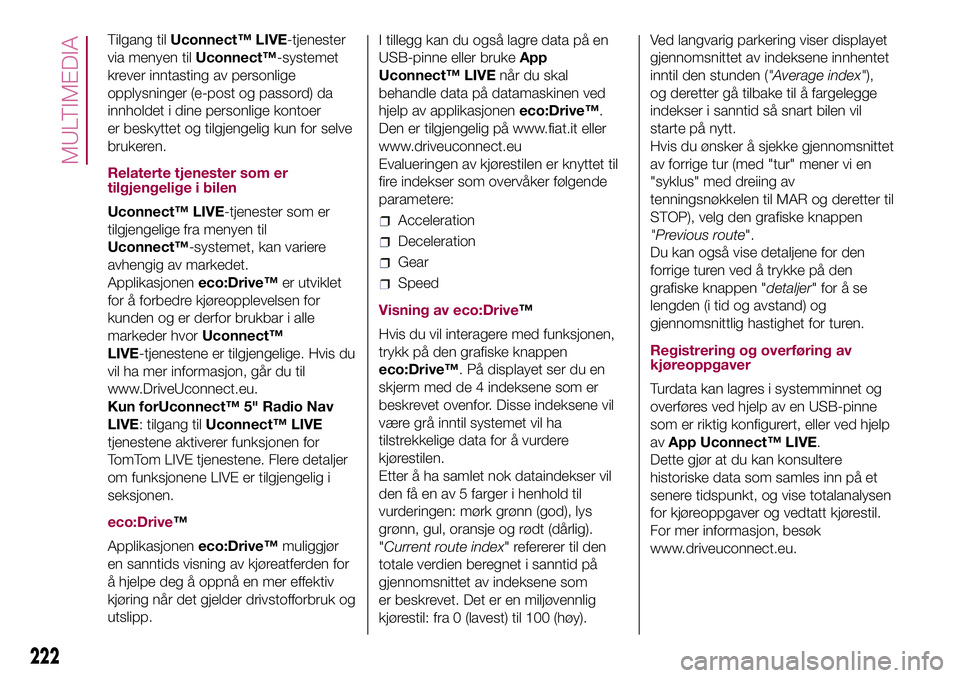
Tilgang tilUconnect™ LIVE-tjenester
via menyen tilUconnect™-systemet
krever inntasting av personlige
opplysninger (e-post og passord) da
innholdet i dine personlige kontoer
er beskyttet og tilgjengelig kun for selve
brukeren.
Relaterte tjenester som er
tilgjengelige i bilen
Uconnect™ LIVE-tjenester som er
tilgjengelige fra menyen til
Uconnect™-systemet, kan variere
avhengig av markedet.
Applikasjoneneco:Drive™er utviklet
for å forbedre kjøreopplevelsen for
kunden og er derfor brukbar i alle
markeder hvorUconnect™
LIVE-tjenestene er tilgjengelige. Hvis du
vil ha mer informasjon, går du til
www.DriveUconnect.eu.
Kun forUconnect™ 5" Radio Nav
LIVE: tilgang tilUconnect™ LIVE
tjenestene aktiverer funksjonen for
TomTom LIVE tjenestene. Flere detaljer
om funksjonene LIVE er tilgjengelig i
seksjonen.
eco:Drive™
Applikasjoneneco:Drive™muliggjør
en sanntids visning av kjøreatferden for
å hjelpe deg å oppnå en mer effektiv
kjøring når det gjelder drivstofforbruk og
utslipp.I tillegg kan du også lagre data på en
USB-pinne eller brukeApp
Uconnect™ LIVEnår du skal
behandle data på datamaskinen ved
hjelp av applikasjoneneco:Drive™.
Den er tilgjengelig på www.fiat.it eller
www.driveuconnect.eu
Evalueringen av kjørestilen er knyttet til
fire indekser som overvåker følgende
parametere:
Acceleration
Deceleration
Gear
Speed
Visning av eco:Drive™
Hvis du vil interagere med funksjonen,
trykk på den grafiske knappen
eco:Drive™. På displayet ser du en
skjerm med de 4 indeksene som er
beskrevet ovenfor. Disse indeksene vil
være grå inntil systemet vil ha
tilstrekkelige data for å vurdere
kjørestilen.
Etter å ha samlet nok dataindekser vil
den få en av 5 farger i henhold til
vurderingen: mørk grønn (god), lys
grønn, gul, oransje og rødt (dårlig).
"Current route index" refererer til den
totale verdien beregnet i sanntid på
gjennomsnittet av indeksene som
er beskrevet. Det er en miljøvennlig
kjørestil: fra 0 (lavest) til 100 (høy).Ved langvarig parkering viser displayet
gjennomsnittet av indeksene innhentet
inntil den stunden ("Average index"),
og deretter gå tilbake til å fargelegge
indekser i sanntid så snart bilen vil
starte på nytt.
Hvis du ønsker å sjekke gjennomsnittet
av forrige tur (med "tur" mener vi en
"syklus" med dreiing av
tenningsnøkkelen til MAR og deretter til
STOP), velg den grafiske knappen
"Previous route".
Du kan også vise detaljene for den
forrige turen ved å trykke på den
grafiske knappen "detaljer"foråse
lengden (i tid og avstand) og
gjennomsnittlig hastighet for turen.
Registrering og overføring av
kjøreoppgaver
Turdata kan lagres i systemminnet og
overføres ved hjelp av en USB-pinne
som er riktig konfigurert, eller ved hjelp
avApp Uconnect™ LIVE.
Dette gjør at du kan konsultere
historiske data som samles inn på et
senere tidspunkt, og vise totalanalysen
for kjøreoppgaver og vedtatt kjørestil.
For mer informasjon, besøk
www.driveuconnect.eu.
222
MULTIMEDIA
 1
1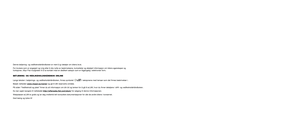 2
2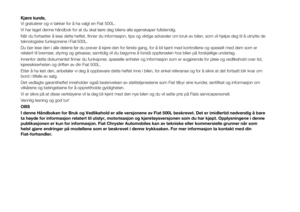 3
3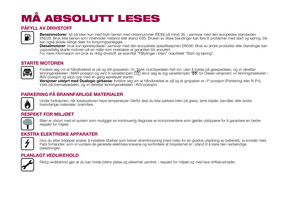 4
4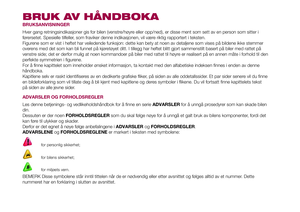 5
5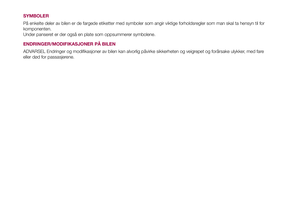 6
6 7
7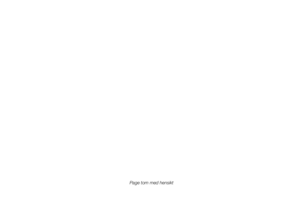 8
8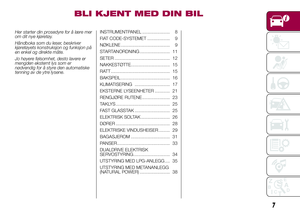 9
9 10
10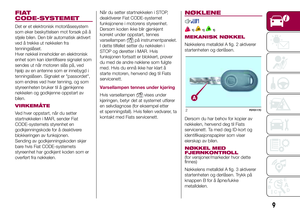 11
11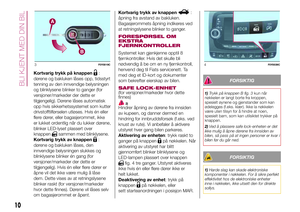 12
12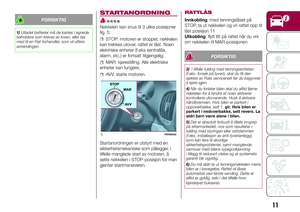 13
13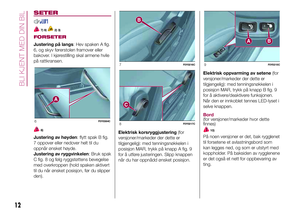 14
14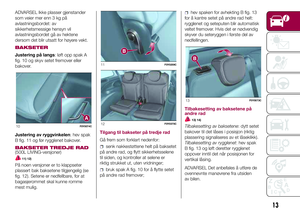 15
15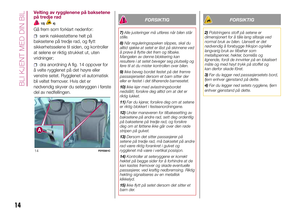 16
16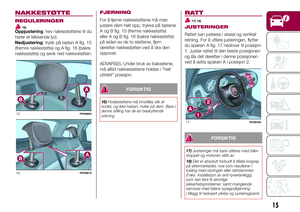 17
17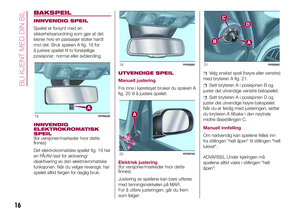 18
18 19
19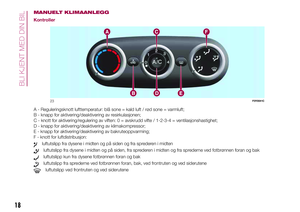 20
20 21
21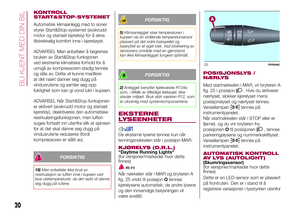 22
22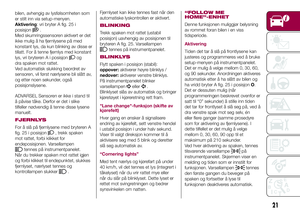 23
23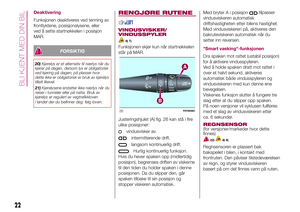 24
24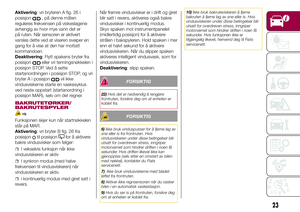 25
25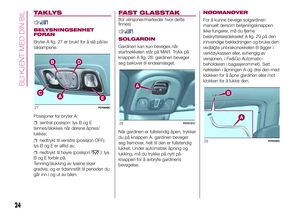 26
26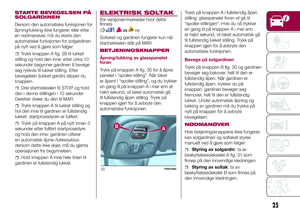 27
27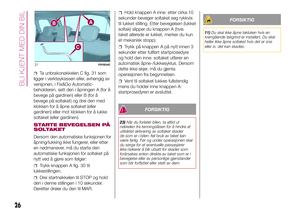 28
28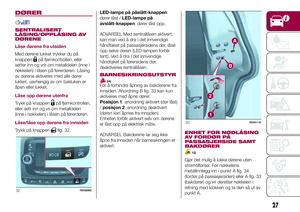 29
29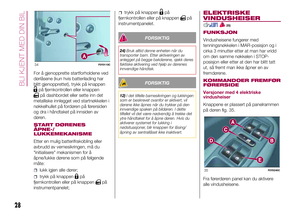 30
30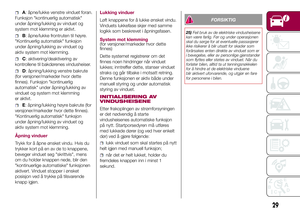 31
31 32
32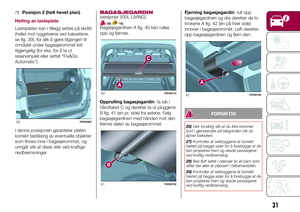 33
33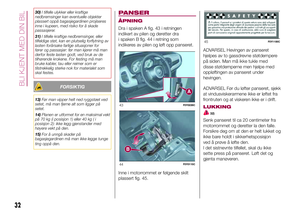 34
34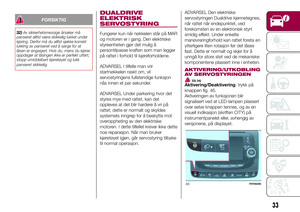 35
35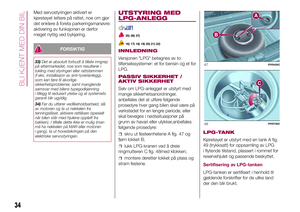 36
36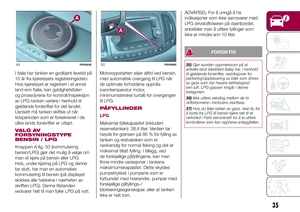 37
37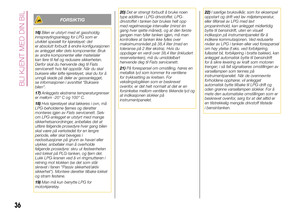 38
38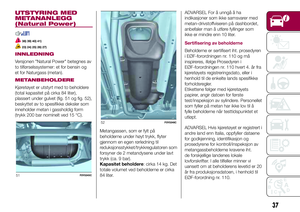 39
39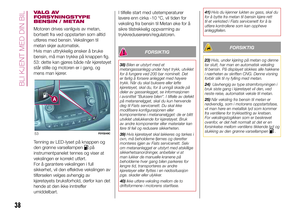 40
40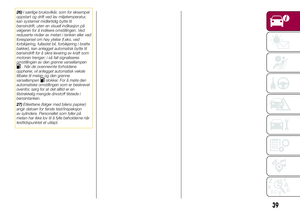 41
41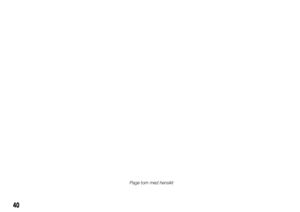 42
42 43
43 44
44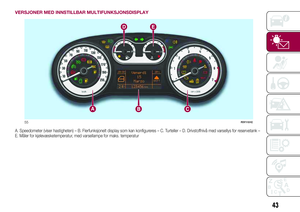 45
45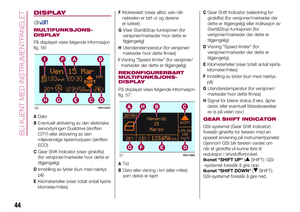 46
46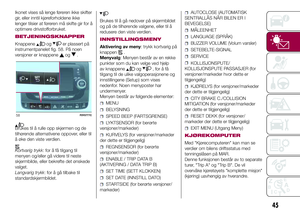 47
47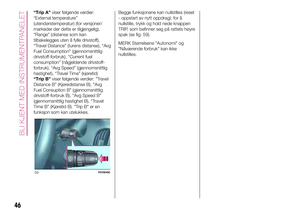 48
48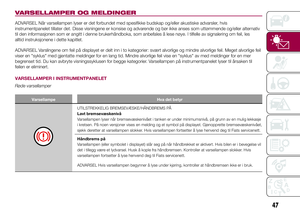 49
49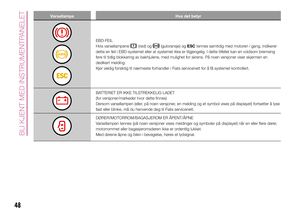 50
50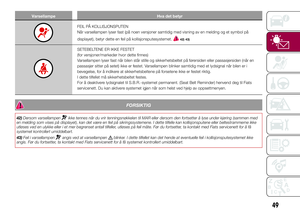 51
51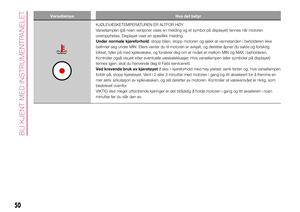 52
52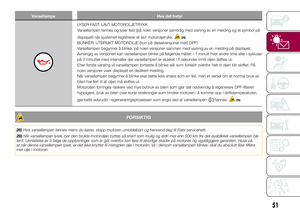 53
53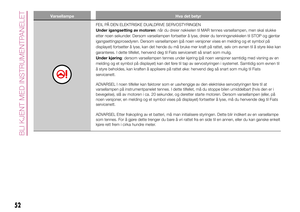 54
54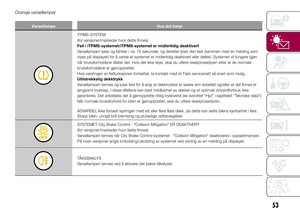 55
55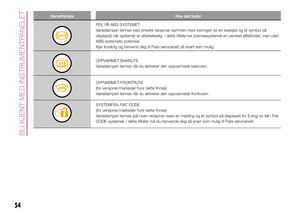 56
56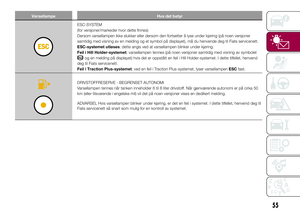 57
57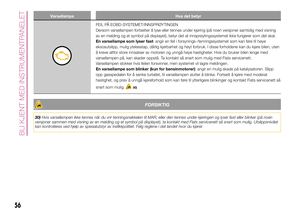 58
58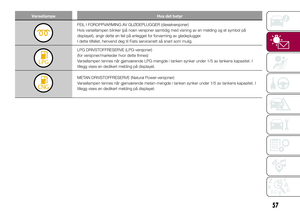 59
59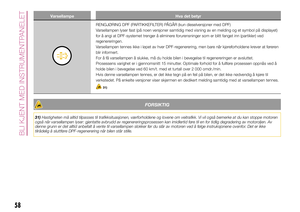 60
60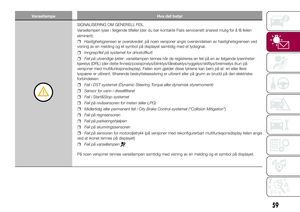 61
61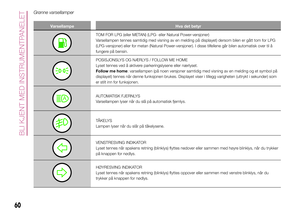 62
62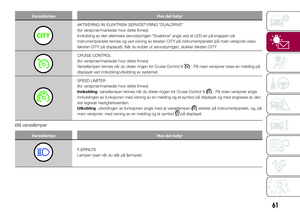 63
63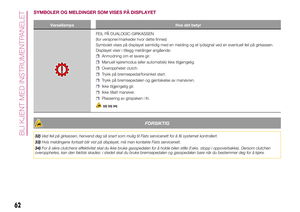 64
64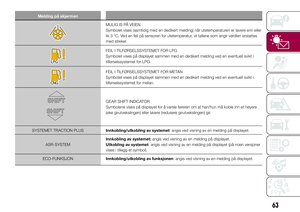 65
65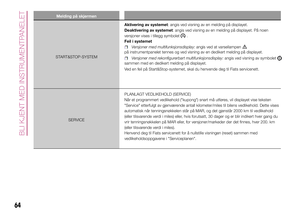 66
66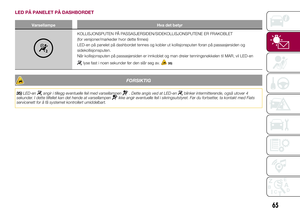 67
67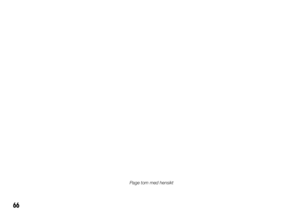 68
68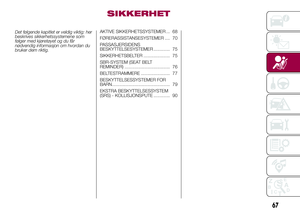 69
69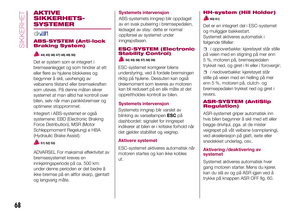 70
70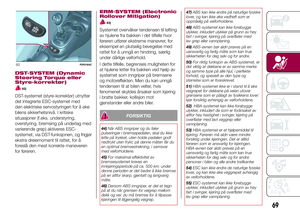 71
71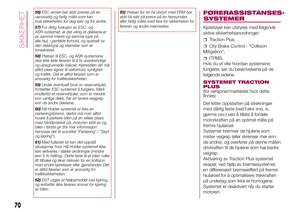 72
72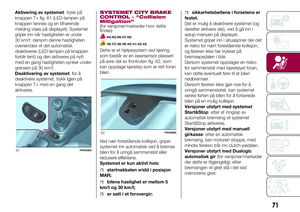 73
73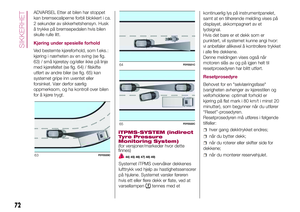 74
74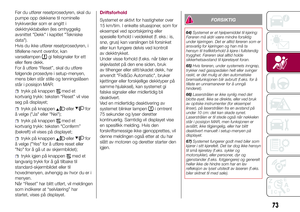 75
75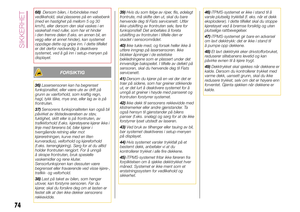 76
76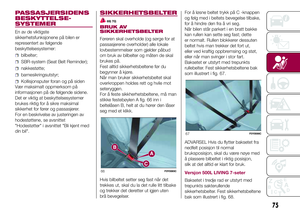 77
77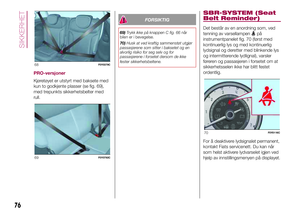 78
78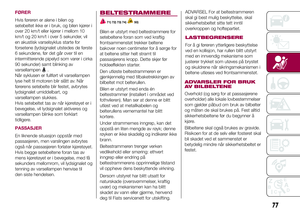 79
79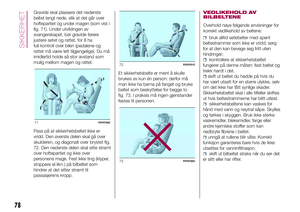 80
80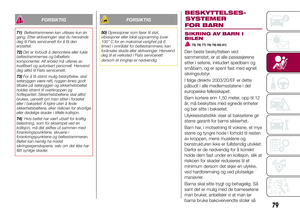 81
81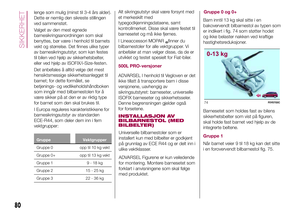 82
82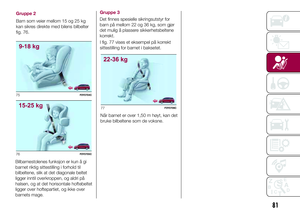 83
83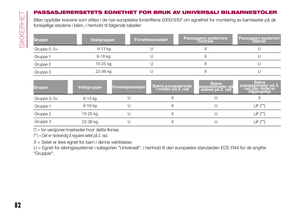 84
84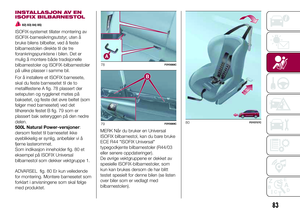 85
85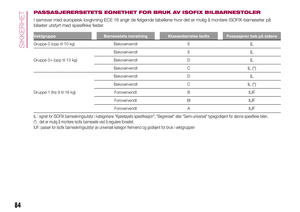 86
86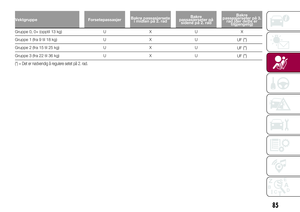 87
87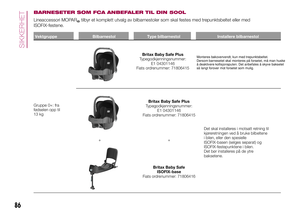 88
88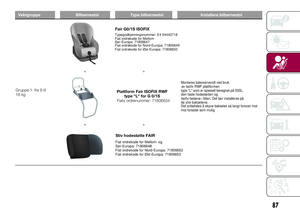 89
89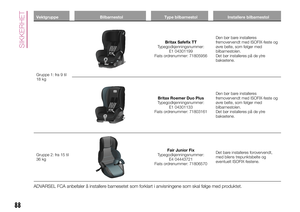 90
90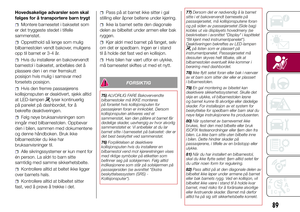 91
91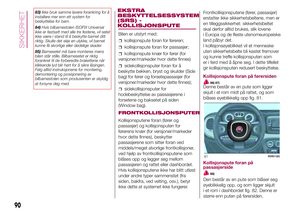 92
92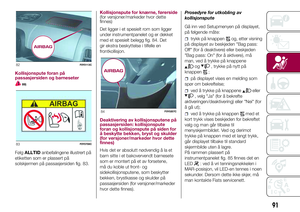 93
93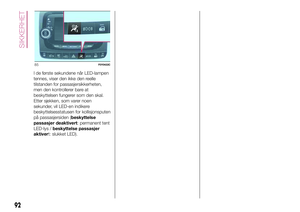 94
94 95
95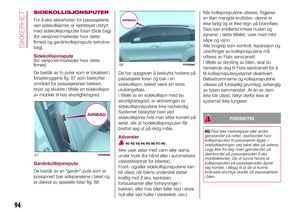 96
96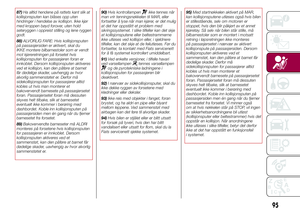 97
97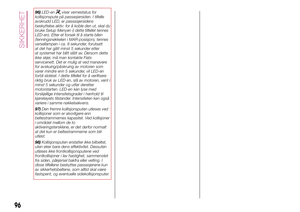 98
98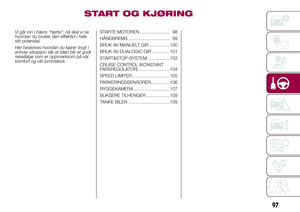 99
99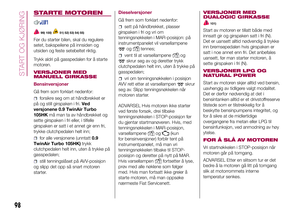 100
100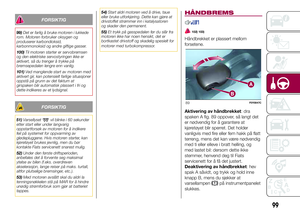 101
101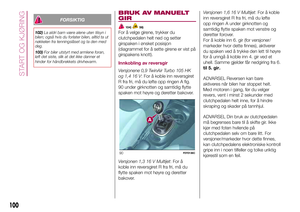 102
102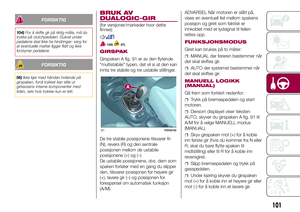 103
103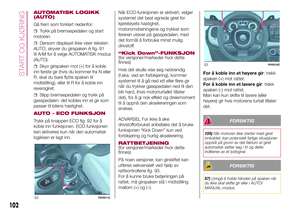 104
104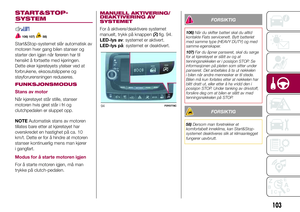 105
105 106
106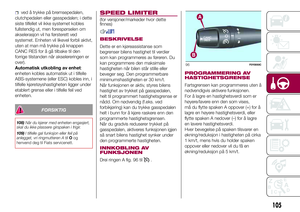 107
107 108
108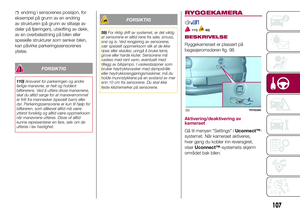 109
109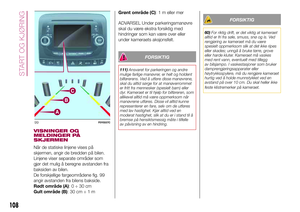 110
110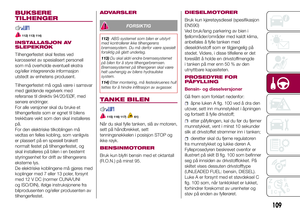 111
111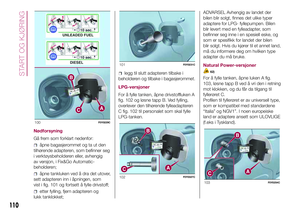 112
112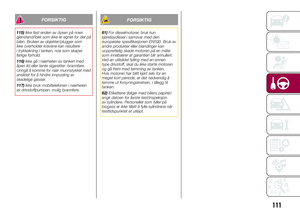 113
113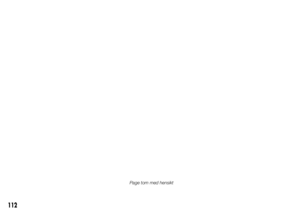 114
114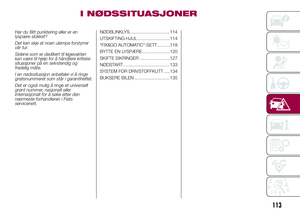 115
115 116
116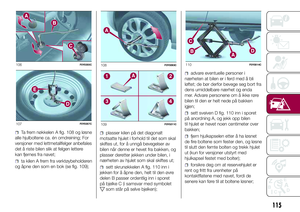 117
117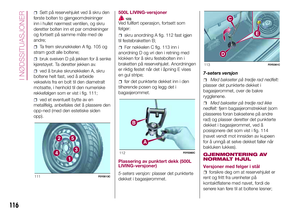 118
118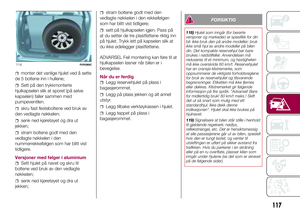 119
119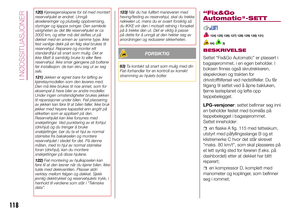 120
120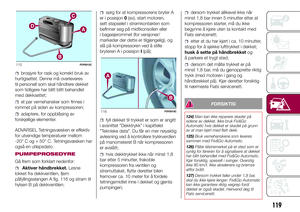 121
121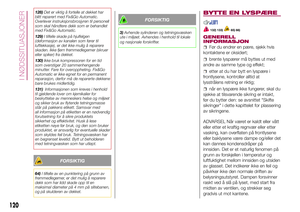 122
122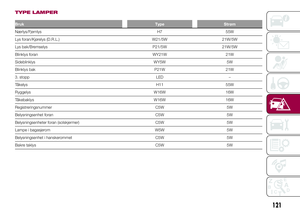 123
123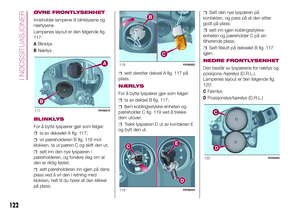 124
124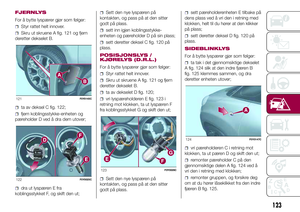 125
125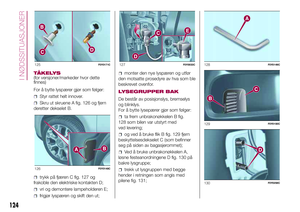 126
126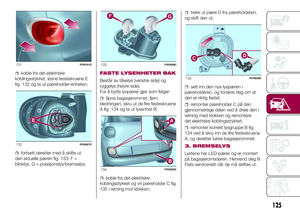 127
127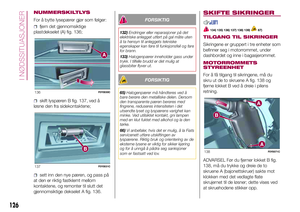 128
128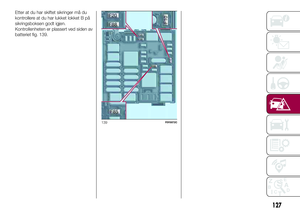 129
129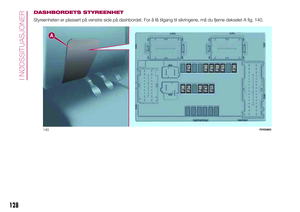 130
130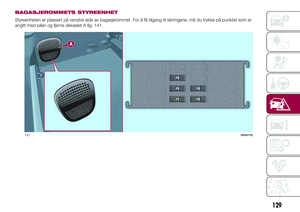 131
131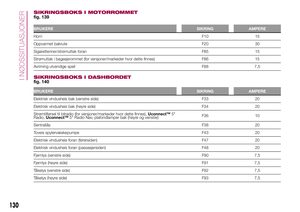 132
132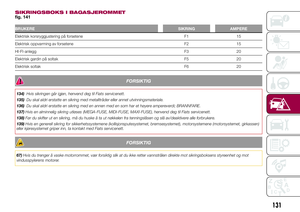 133
133 134
134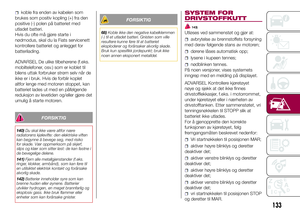 135
135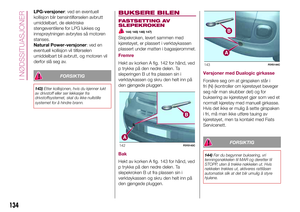 136
136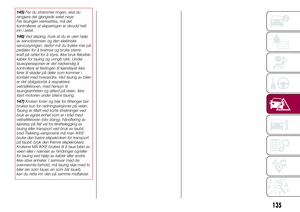 137
137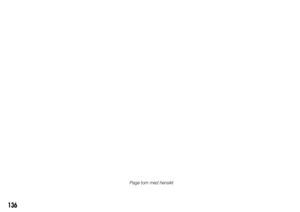 138
138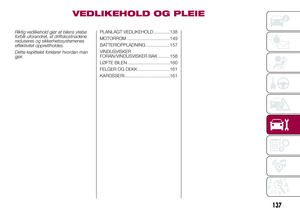 139
139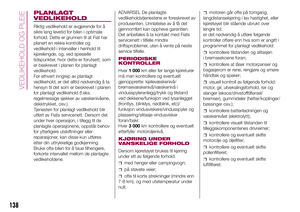 140
140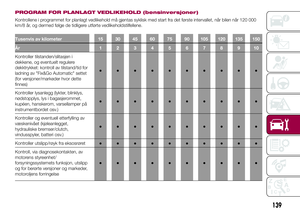 141
141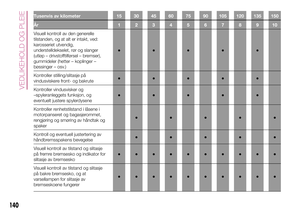 142
142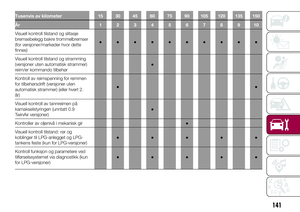 143
143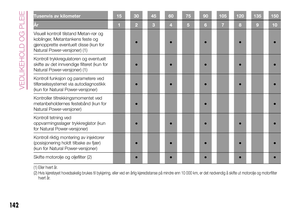 144
144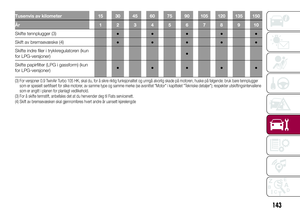 145
145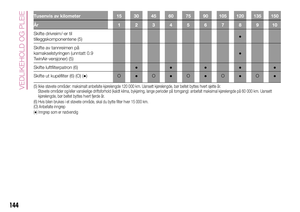 146
146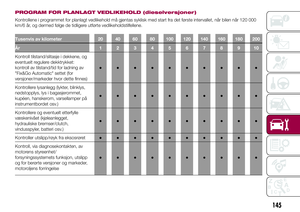 147
147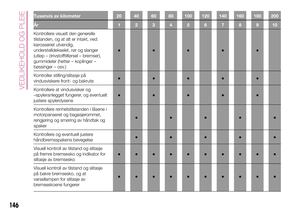 148
148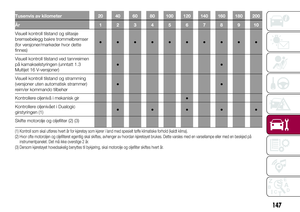 149
149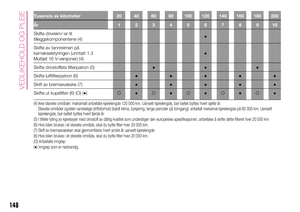 150
150 151
151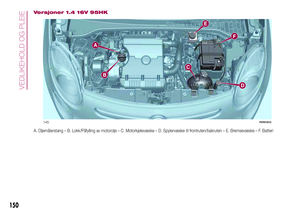 152
152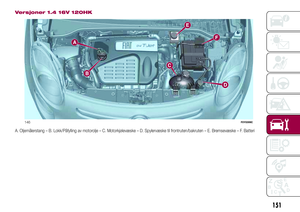 153
153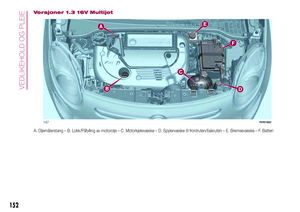 154
154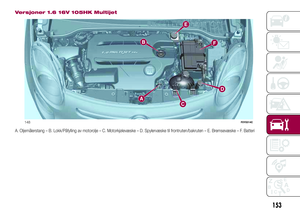 155
155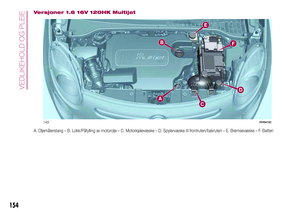 156
156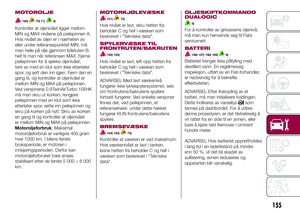 157
157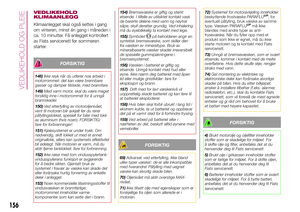 158
158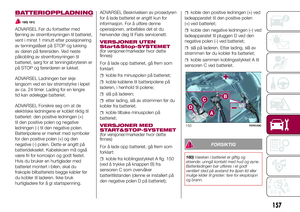 159
159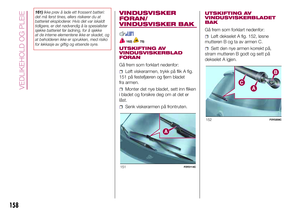 160
160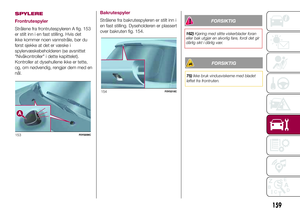 161
161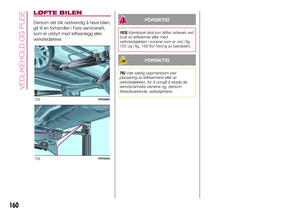 162
162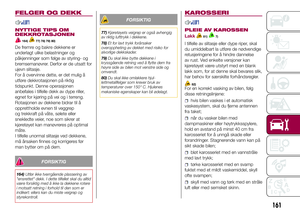 163
163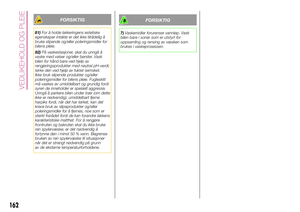 164
164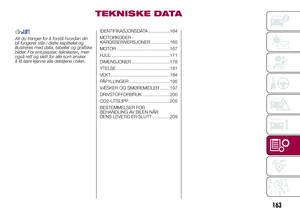 165
165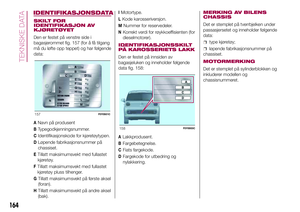 166
166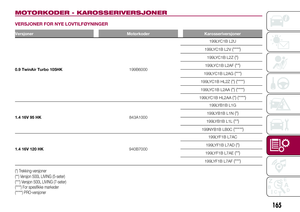 167
167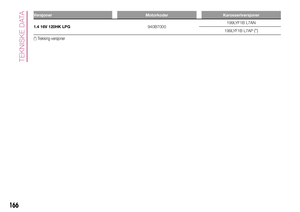 168
168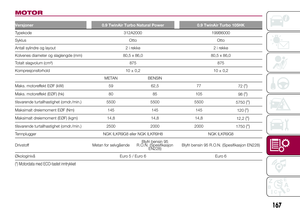 169
169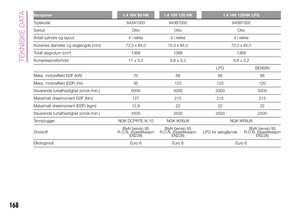 170
170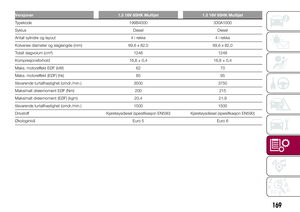 171
171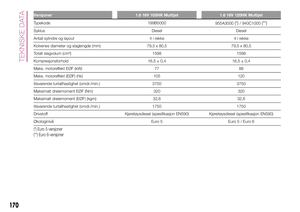 172
172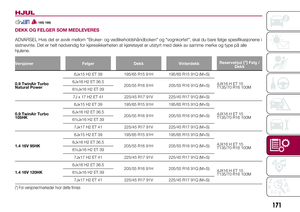 173
173 174
174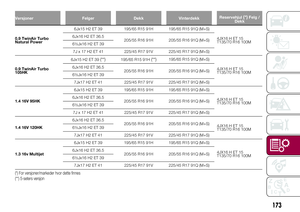 175
175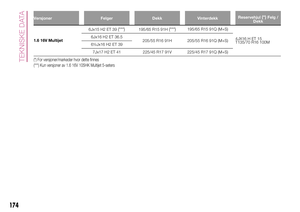 176
176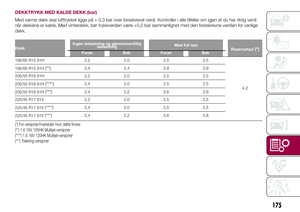 177
177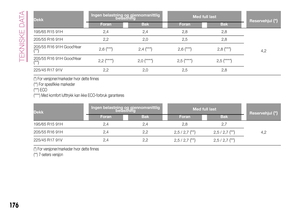 178
178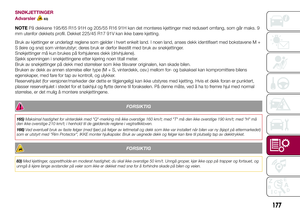 179
179 180
180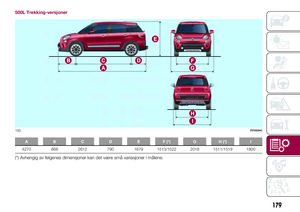 181
181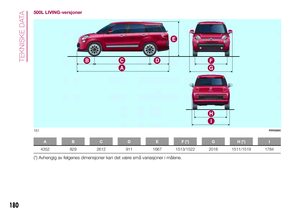 182
182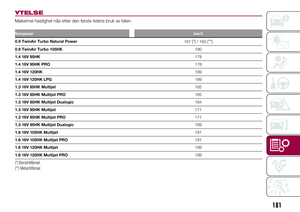 183
183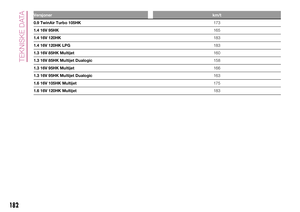 184
184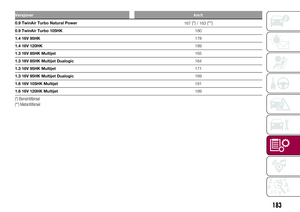 185
185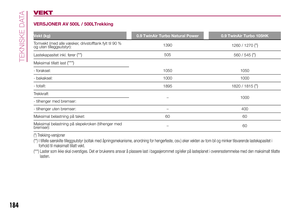 186
186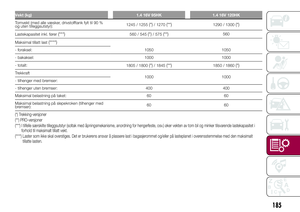 187
187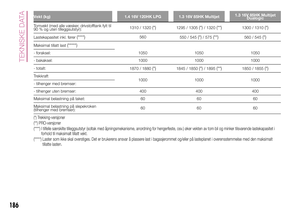 188
188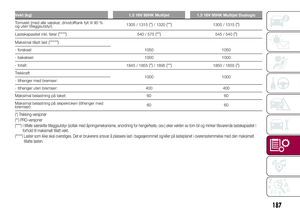 189
189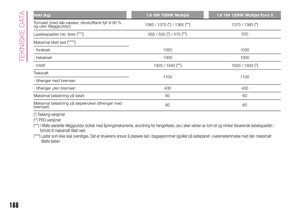 190
190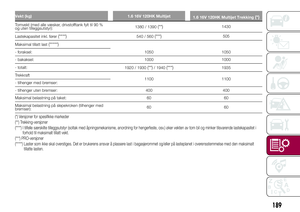 191
191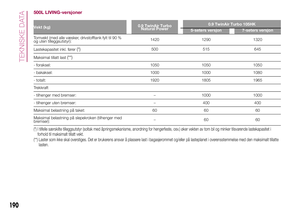 192
192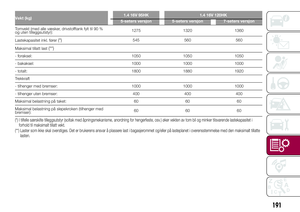 193
193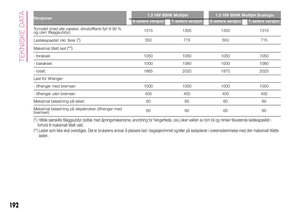 194
194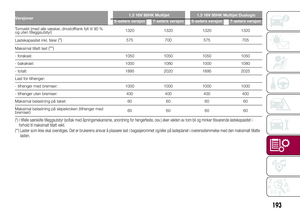 195
195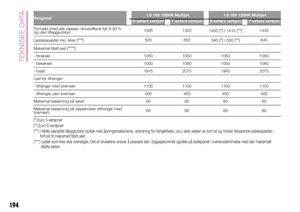 196
196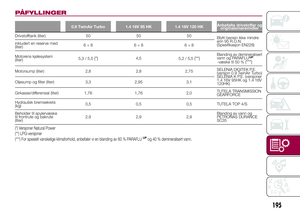 197
197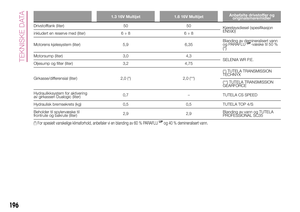 198
198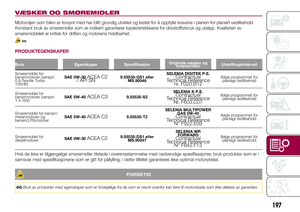 199
199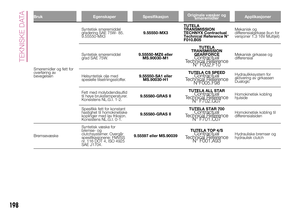 200
200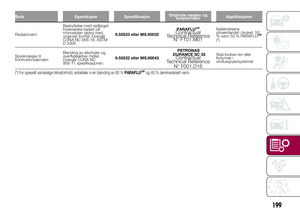 201
201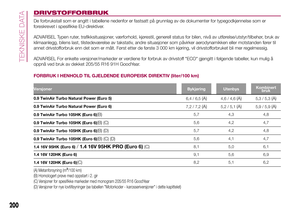 202
202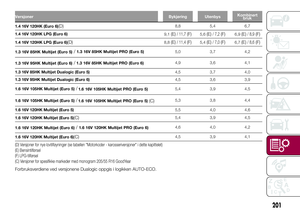 203
203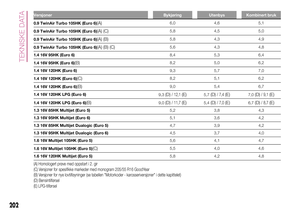 204
204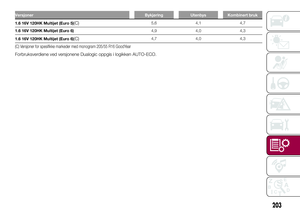 205
205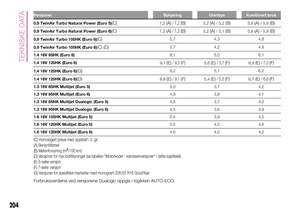 206
206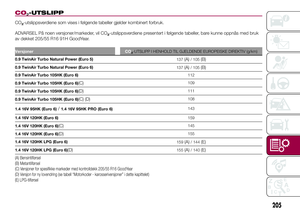 207
207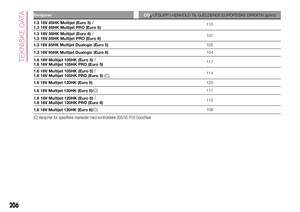 208
208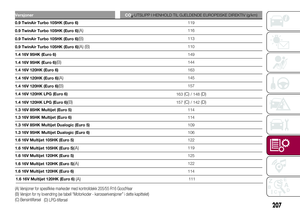 209
209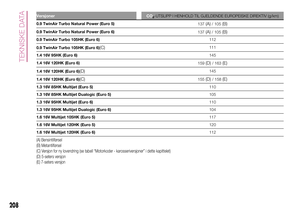 210
210 211
211 212
212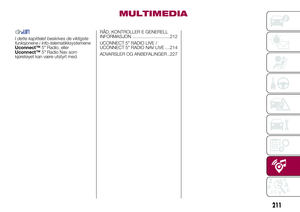 213
213 214
214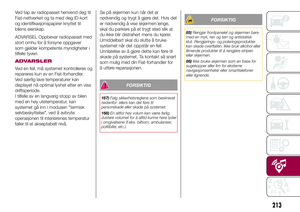 215
215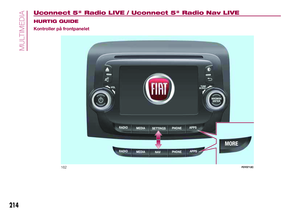 216
216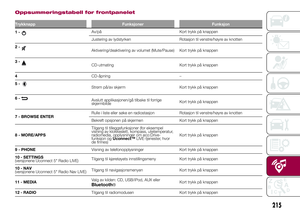 217
217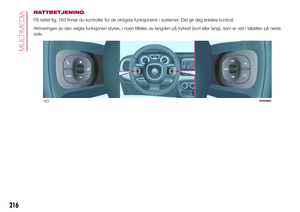 218
218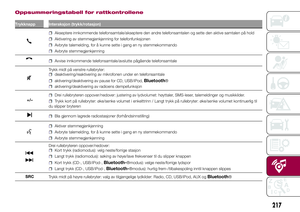 219
219 220
220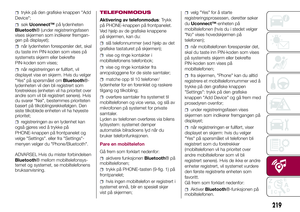 221
221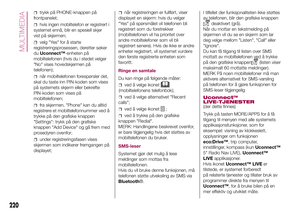 222
222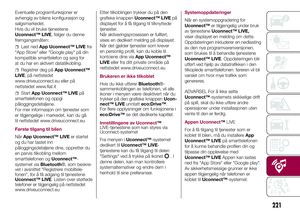 223
223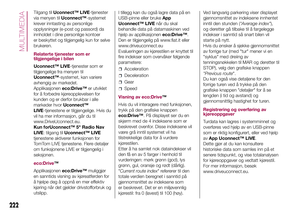 224
224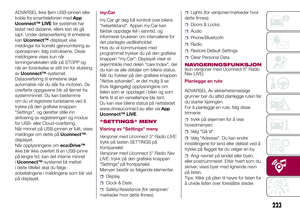 225
225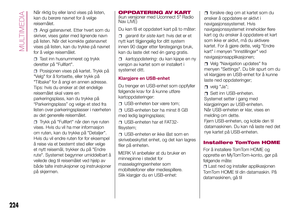 226
226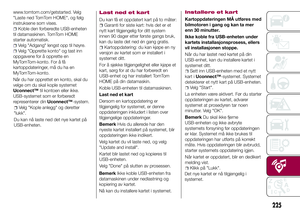 227
227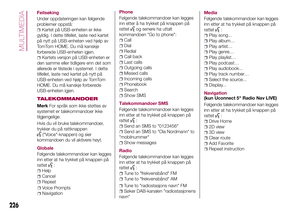 228
228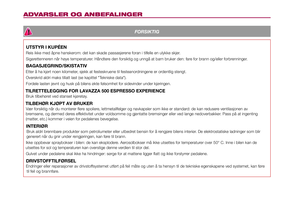 229
229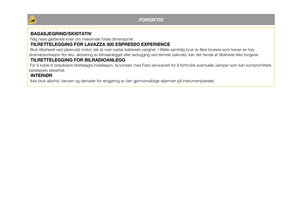 230
230 231
231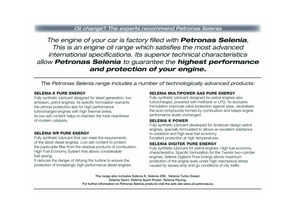 232
232 233
233 234
234 235
235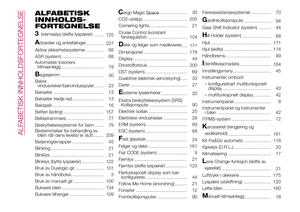 236
236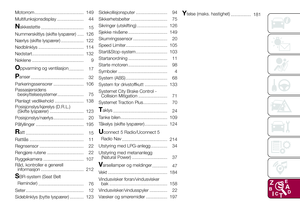 237
237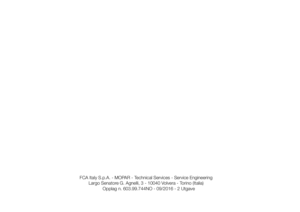 238
238 239
239